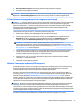User Guide - Windows 7
Table Of Contents
- Қош келдіңіз
- Компьютермен танысу
- Желіге қосылу
- Пернетақта, сенсорлы тақтаның қимылдары және меңзегіш құрылғылар арқылы шарлау
- Мультимедиа
- Медиа белсенділігі пернелерін пайдалану
- Аудио
- Веб-камера (тек таңдаулы үлгілерде)
- Бейне
- Қуатты басқару
- Компьютерді өшіру
- Қуат параметрлерін орнату
- Қуатты үнемдеу күйлерін пайдалану
- Батарея қуатын пайдалану
- Сыртқы айнымалы ток қуаты көзін пайдалану
- Intel Smart Connect технологиясы (тек таңдаулы үлгілерде) арқылы бағдарламалық құралдың мазмұнын жаң ...
- Ауыспалы/қосарлы графикалық режимдер (тек таңдаулы үлгілер)
- Сыртқы карталар мен құрылғылар
- Дискілер
- Қауіпсіздік
- Компьютерді қорғау
- Құпия сөздерді пайдалану
- Вирусқа қарсы бағдарламаны пайдалану
- Желіаралық қалқан бағдарламасын пайдалану
- Қорғаныс жүйесінің маңызды жаңартуларын орнату
- HP Client Security Manager пайдалану
- HP Touchpoint Manager бағдарламасын пайдалану (тек таңдаулы үлгілерде)
- Қосымша қауіпсіздік кабелін орнату
- Саусақ ізін оқу құрылғысын қолдану (тек таңдаулы модельдерде)
- Күтім
- Сақтық көшірме жасау және қалпына келтіру
- Computer Setup (BIOS), TPM және HP Sure Start
- HP PC Hardware Diagnostics (UEFI)
- Қолдау
- Техникалық сипаттамасы
- Қолжетімділік
- Компьютерді сапарға алып шығу немесе тасымалдау
- Ақаулықтарды жою
- Ақаулықтарды жою көздері
- Мәселелерді шешу
- Компьютер қосылмайды
- Компьютердің экраны бос
- Бағдарламалық құрал дұрыс жұмыс істемей тұр
- Компьютер қосулы, бірақ жауап бермейді
- Компьютер әдеттен тыс қызып кетеді
- Сыртқы құрылғы жұмыс істемейді
- Сымсыз желі байланысы жұмыс істемейді
- Қосымша сыртқы диск жұмыс істемей тұр
- Фильм сыртқы дисплейде көрінбейді
- Қосымша сыртқы оптикалық дискісін көшіру үрдісі басталмайды немесе аяқталар алдында тоқтап қалады
- Электростатикалық разряд
- Индекс
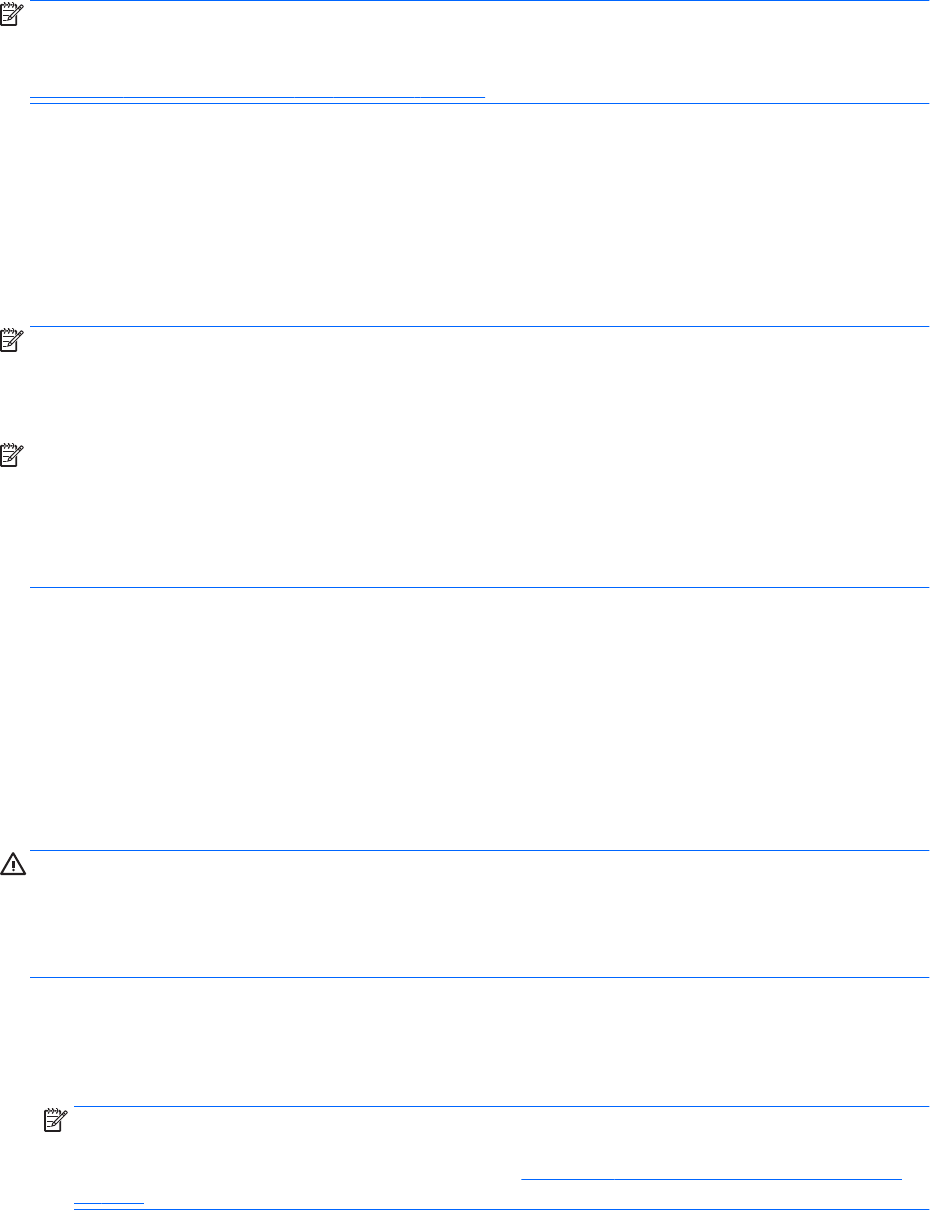
ЕСКЕРТПЕ: Компьютерді іске қосу әрі бұрын жасалған жүйені жөндеу медиасын (тек таңдаулы
үлгілерде) пайдалану мүмкін болмаса, Windows 7 амалдық жүйесінің DVD медиасын сатып алып
компьютерді қайта жүктеу және амалдық жүйені жөндеу керек болады. Қосымша ақпарат алу үшін
Windows 7 амалдық жүйесінің DVD медиасы (73-бет) бөлімін қараңыз.
Windows қалпына келтіру құралдарын пайдалану
Windows қалпына келтіру құралдарын пайдалану арқылы мына әрекеттерді орындауға болады:
●
Жеке файлдарды қалпына келтіру;
●
Компьютерді алдыңғы жүйені қалпына келтіру нүктесіне қайтару;
●
Қалпына келтіру құралдарымен ақпаратты қалпына келтіру.
ЕСКЕРТПЕ: Қалпына келтіру және бастапқы қалпына келтіру мүмкіндіктері туралы толық
нұсқауларды Анықтама және қолдау қызметіндегі тиісті бөлімдерде іздеңіз. Анықтама және қолдау
орталығына кіру үшін, Пуск (Бастау) > Справка и поддержка (Анықтама және қолдау) тармағын
таңдаңыз.
ЕСКЕРТПЕ: Windows жүйесі компьютердің қауіпсіздігін жақсарту үшін, пайдаланушы есептік
жазбасын басқару мүмкіндігін қамтиды. Бағдарламалық құралды орнату, утилиталарды іске қосу
немесе Windows параметрлерін өзгерту сияқты тапсырмаларды орындау үшін сізден рұқсат немесе
құпия сөз сұралуы мүмкін. Анықтама және қолдау бөлімін қараңыз. Анықтама және қолдау
орталығына кіру үшін, Пуск (Бастау) > Справка и поддержка (Анықтама және қолдау) тармағын
таңдаңыз.
Бұрын сақтық көшірмесі жасалған ақпаратты қалпына келтіру үшін:
1. Пуск (Бастау) > Все программы (Барлық бағдарламалар) > Обслуживание (Қызмет көрсету) >
Архивация и восстановление (Сақтық көшірмесін жасау және қалпына келтіру) тармақтарын
таңдаңыз.
2. Экрандағы нұсқауларды орындап жүйе параметрлерін, компьютеріңізді (тек таңдаулы үлгілерде)
немесе файлдарыңызды қалпына келтіріңіз.
Жүктеу кезінде қалпына келтіру құралының көмегімен ақпаратты қалпына келтіру үшін, мына
қадамдарды орындаңыз:
ЕСКЕРТУ: Кейбір Startup Repair опциялары қатты дискіні мүлдем жойып, қайта пішімдейді. Жасалған
барлық файлдар мен компьютерге орнатылған кез-келген бағдарламалық құрал біржолата
жойылады. Қайта пішімдеу аяқталғанда, қалпына келтіру процесі қалпына келтіру сақтық
көшірмесінен амалдық жүйені, сондай-ақ драйверлерді, бағдарламалық құралдарды және
утилиталарды қалпына келтіреді.
1. Мүмкін болса, барлық жеке файлдардың сақтық көшірмесін жасаңыз.
2. Мүмкін болса, Windows бөлімінің бар-жоғын тексеріңіз.
Windows жүйесі бөлімінің бар екенін тексеру үшін, Пуск (Бастау) > Компьютер пәрменін таңдаңыз.
ЕСКЕРТПЕ: Егер Windows бөлімі тізімде көрсетілмесе, амалдық жүйені және бағдарламаларды
Windows 7 амалдық жүйесінің DVD дискісі мен Драйверді қалпына келтіру дискісі арқылы
қалпына келтіру керек. Қосымша ақпарат алу үшін Windows 7 амалдық жүйесінің DVD медиасы
(73-бет) бөлімін қараңыз.
3. Windows бөлімі тізімде көрсетілсе, компьютерді өшіріп, қайта қосыңыз да, Windows амалдық
жүйесі жүктелгенше f8 пернесін басыңыз.
72 11-тарау Сақтық көшірме жасау және қалпына келтіру